みなさんはaudible(オーディブル)を知っていますか?
本を読むのではなく、聴けるのです!!
個人的にはこういったサブスクよりも実際に本をとって読みたい派ですが、無料体験ができるので試しに利用してました。
audible(オーディブル)とは
audible(オーディブル)とはアマゾンが提供しているサブスクで、本を読むのではなく、聴けるのです。
audible(オーディブル)のメリット、デメリット
audible(オーディブル)を使っみて実際に感じたメリット、デメリットを紹介します。
メリット
- 聴き流せる
- 無料体験できる
- 一定額で聴き放題
- スマホアプリで聴ける
なんと言っても読むではなく聴けるのが最大の特徴です。
移動中や他の作業しながら本を読んでもらえるのは、自ら本を手にとって読むのが苦手な人でもとっつきやすいと思います。
一定額で聴き放題なので、購入するよりもたくさん本を聴けるかもしれません。
スマホアプリで興味ある本をすぐ聴けるので、楽ですね。
無料体験ができるので、試してみて合わなかったら解約すればいいです。
デメリット
- 必ずしも聴きたい本があるわけではない
- 読み手の声がイメージと違う
- 聴き流してしまう
オーディブルは結構な数の本がありますが、必ずしも自分が聴きたい本があるとは限りません。
随時アップロードされるので、アプリ内から選んで聴く感じになります。それでも結構の数の本があると思います。
プロの読み手が読み聞かせてくれるのですが、小説などストーリー性があるものなどを聴く時、中には声のイメージがなんかしっくりこない時があります。
また、良くも悪くも聞き流してしまうので、内容を把握してないこともあります笑
まぁ、何度も聞けますので笑
無料体験のはじめかた
アマゾンにアクセスします。
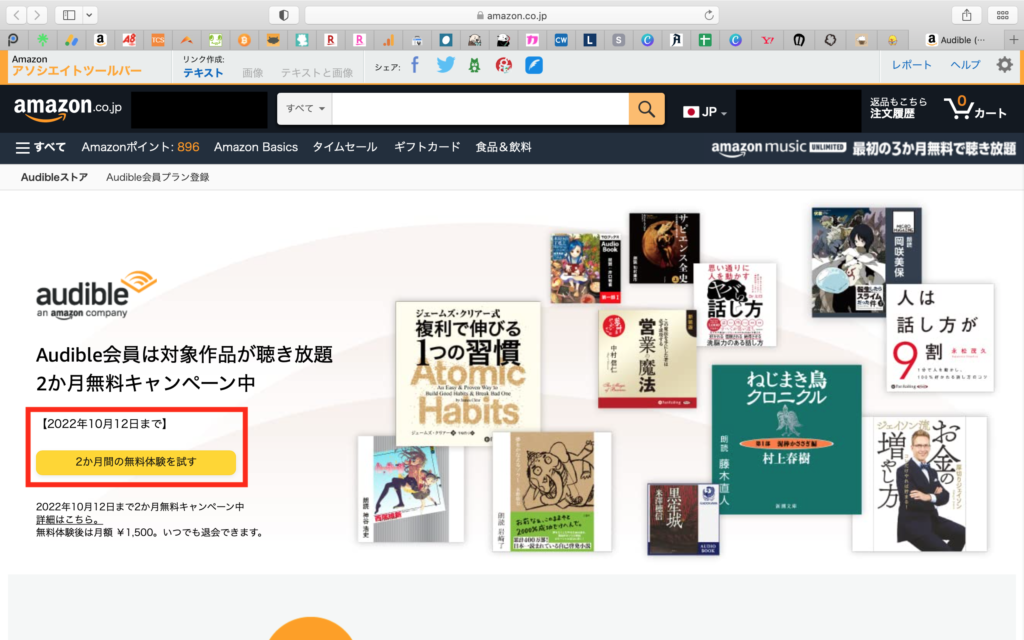
「無料体験を試す」をクリックします。
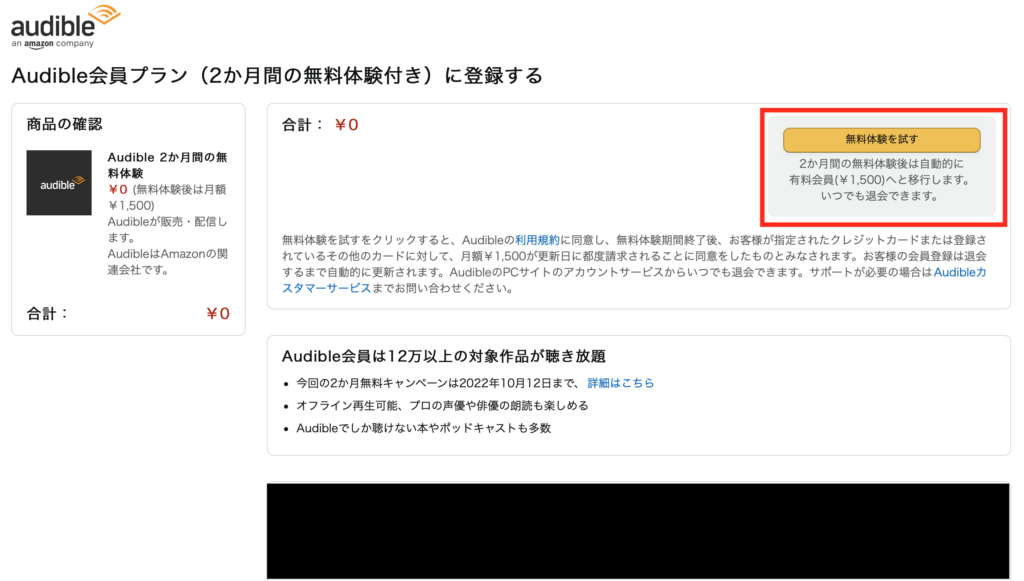
体験で0円になっていることを確認し、「無料体験を試す」をクリックします。
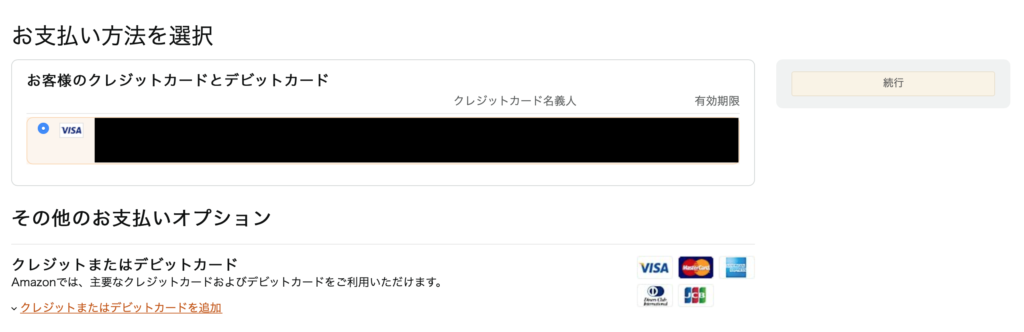
audibleの支払い方法はカードになります。
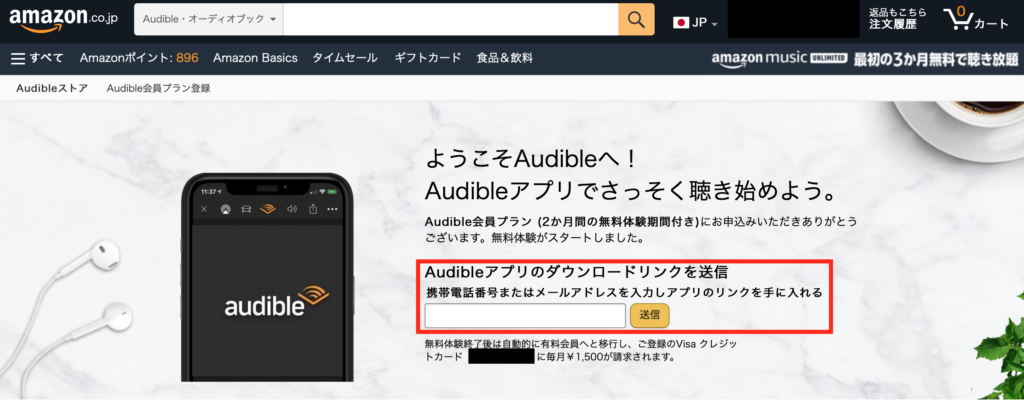
メールアドレスまたは電話番号を入力してリンクをゲットします。
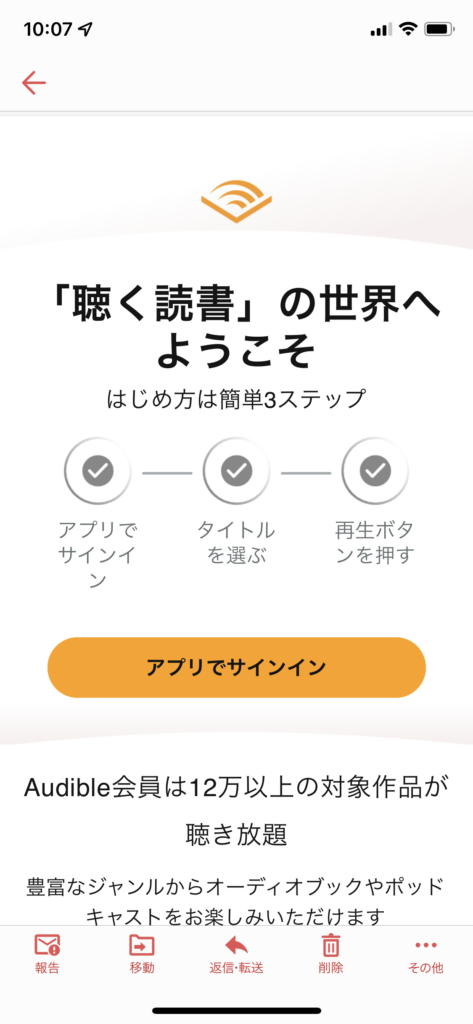
スマホでリンクをクリックしサインインします。

アプリをダウンロードします。
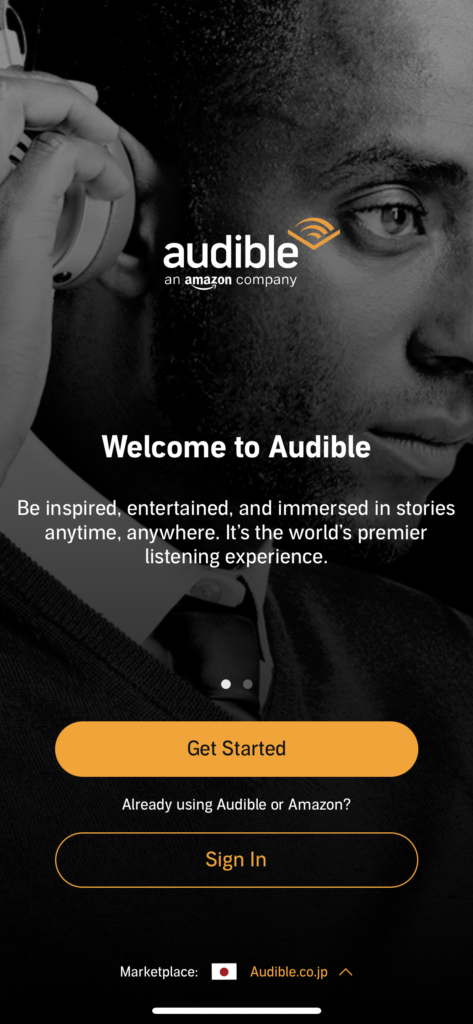
「Get Started」をクリックします。
簡単な設定(プロフィールなど)を完了すれば、すぐに聴き始めれます。
audibleの使い方
まず聴いてみたいです本を検索し、タップします。
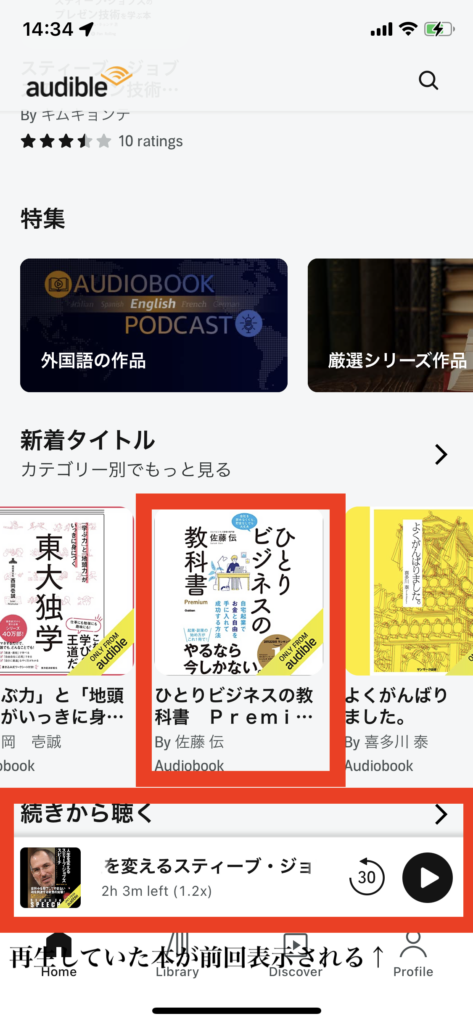
「ひとりビジネスの教科書」を選択してみます。
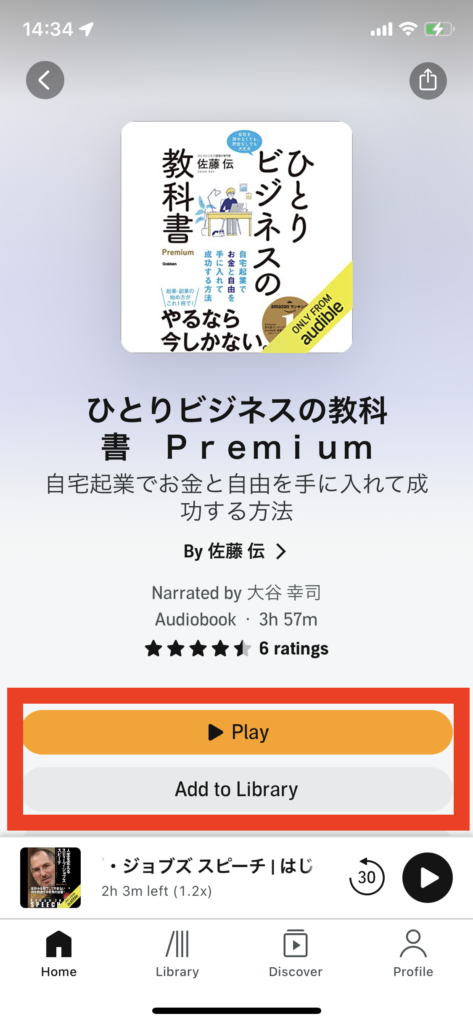
すぐ聴く場合は「Play」をクリックします。
とりあえず気になったという作品は「Add to Library」にクリックすれば、Libraryに追加され、今後探しやすくなります。
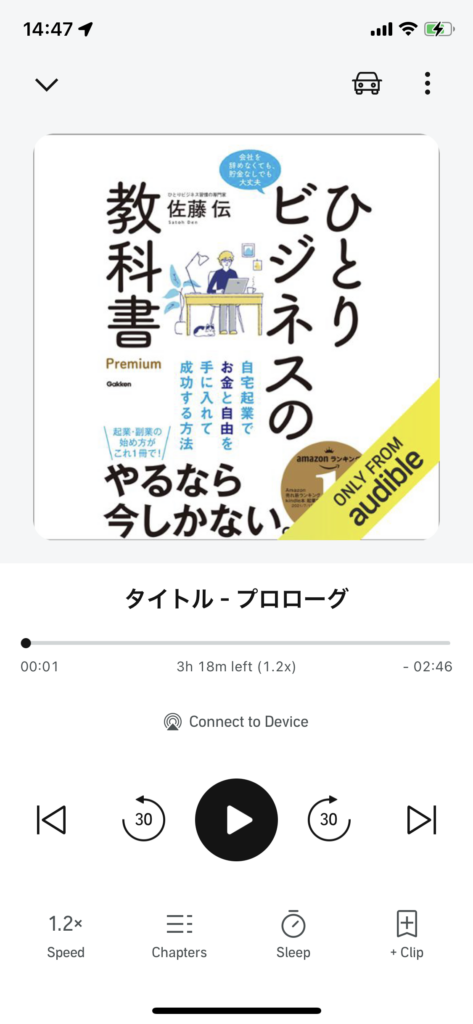
再生画面でできること
- 早送り
- 戻し
- 朗読の倍速設定
- チャプター変更
- スリープタイマー
- ドライブモード
右上の点々をクリックすると本の詳細を確認できます。図解なども見れます。
シェアやライブラリーの追加もできます。
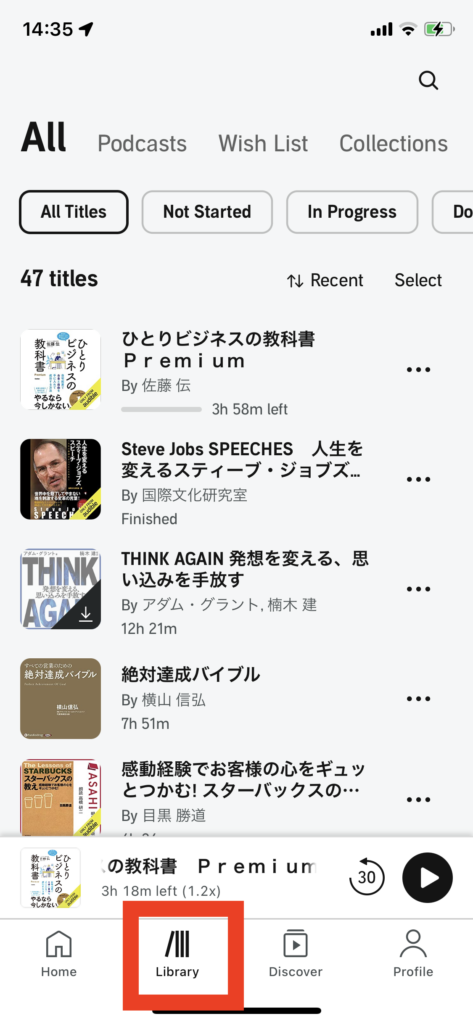
Libraryでは追加した本の一覧が見れます。
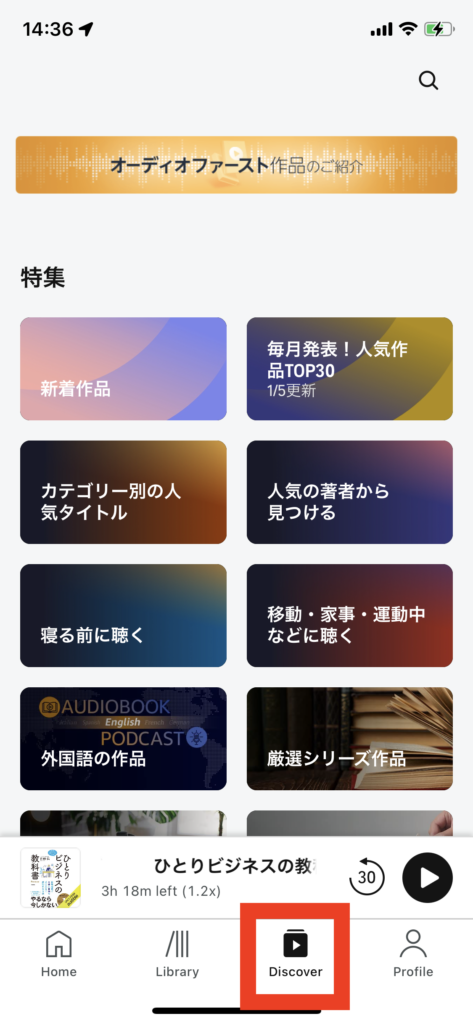
Discoverでは大まかなくくりで本を探せます。
audible退会のやり方
audibleはこんな人におすすめ!!
- 本を読むのが苦手な方
- ミニマリスト
- 手を空けたい人
スマホ一つで朗読してくれるので、読まなくていい、本を買わなくていいなどのメリットがあります!!
手が空くので、ドライブ中や他の作業をしながら聞き流すこともできます!!
まとめ
以上audibleについて紹介しました!!
実際に使って見ると、意外と便利です。
本を読むのは時間にゆとりがあっていいですが、他にすることがある時、ドライブ中なんか聞き流せるのはとても便利ですね。
読むのが苦手な人でも聞き流すのは楽でできるかも!?
1ヶ月は無料で試せますので、気になった方は是非audibleを試してみてください!!では。
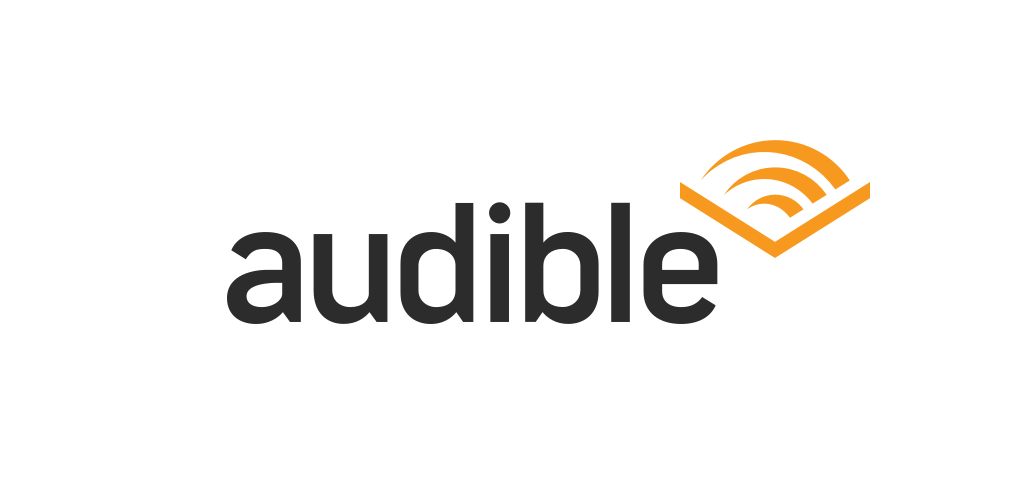



コメント